Первым делом нужно зайти на официальный сайт языка Python.
Скачивать интерпретатор откуда-то еще настоятельно не рекомендуется. Скорее всего, на этой странице будет сразу предложено скачать Python именно для вашей операционной системы, однако стоит проверить, все ли правильно распознал сайт. Если предлагается скачать версию, которая не совпадает с вашей операционной системой, просто выберите нужную и скачайте последнюю стабильную и подходящую для вашей операционной системы версию.
После того как файл установки будет скачан, запустите его. Чтобы сильно не заморачиваться и не тратить время, все параметры установки можно оставить по умолчанию. Вы начинающий и главное — начать программировать, верно?
Как только установка будет закончена, можно проверить, запускается ли Python. Для начала запустите приложение терминала (командной строки). Для того чтобы сделать это в Windows, нажмите сочетание клавиш Win+R и в появившемся окне «Выполнить» введите cmd. Для запуска терминала в MacOS нажмите сочетание клавиш Command+пробел и введите Terminal в появившемся окошке spotlight.
КАК УСТАНОВИТЬ PYTHON В 2022 ГОДУ?
В появившемся после запуска окне введите python3 (для MacOS) или просто python (для Windows) и нажмите клавишу Enter.
Если вы увидите что-то похожее,
Python 3.9.1 (default, Dec 17 2020, 03:41:37) [Clang 12.0.0 (clang-1200.0.32.27)] on darwin Type «help», «copyright», «credits» or «license» for more information. >>>
то все прошло хорошо, Python установлен на ваш компьютер и работает. То есть, настало время написать первую программу.
Источник: letpy.com
Инсталляция Python в Windows 10
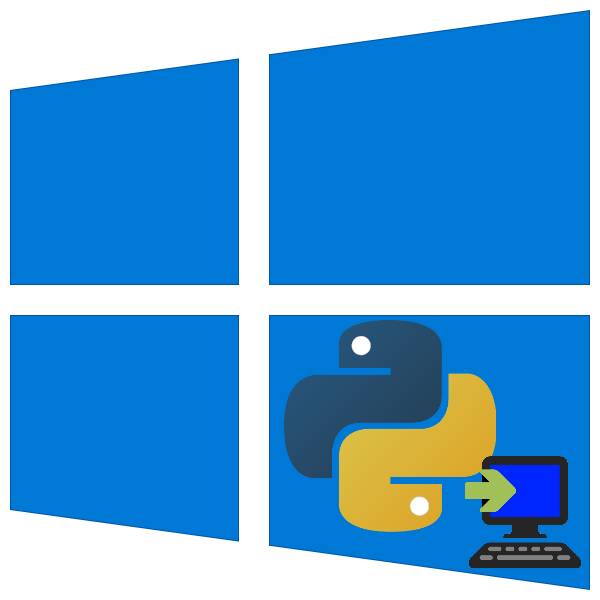
Язык программирования Python представляет собой мощный инструмент, основой популярности которого стали лёгкость в освоении и свободный доступ к среде разработки. Сегодня мы расскажем о том, как её можно установить в Windows 10.
Способ 1: Microsoft Store
Команда разработчиков среды Python Software Foundation значительно упростила установку пользователям «десятки», добавив приложение в фирменный магазин ПО от Microsoft.
- Откройте Microsoft Store и нажмите на кнопку «Поиск».
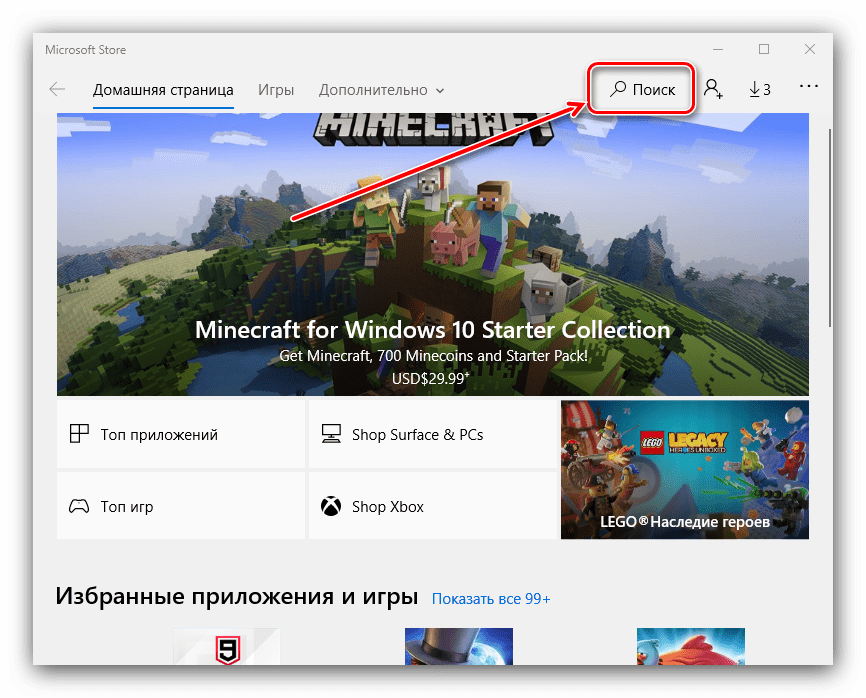
- Напечатайте в строке python , затем выберите результат из всплывающего меню ниже – для Windows 10 подходят варианты «Python 3.7» и «Python 3.8».

- После загрузки страницы приложения нажмите «Получить» («Get»).


Установка Python на Windows 10
Подождите, пока процесс будет завершен. По его окончании можете найти установленное приложение в меню «Пуск».
Способ 2: Установка вручную
Питон можно установить и более привычным методом — вручную из инсталлятора.
Важно! Для использования этого способа у используемой в системе учетной записи должны быть права администратора!
Урок: Как получить права администратора в Windows 10

-
Перейдите по ссылке выше. Наведите курсор на пункт «Downloads» и выберите «Windows».
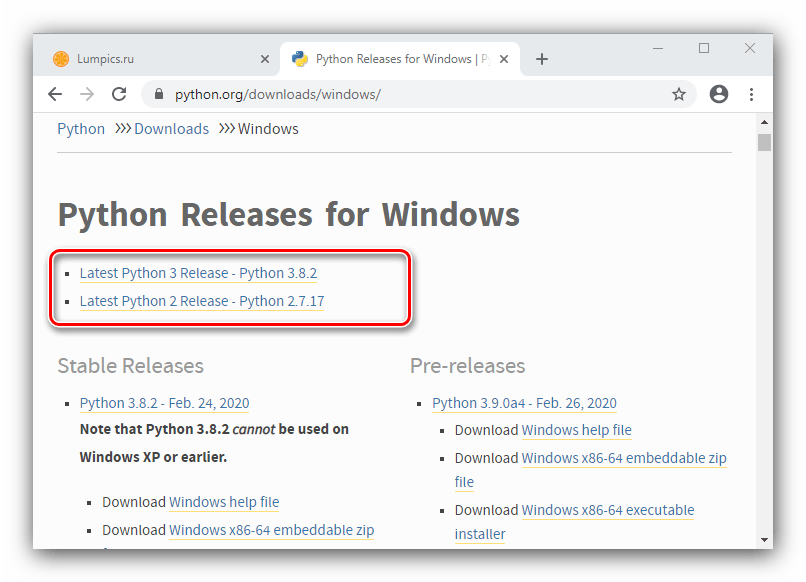

 Далее обратите внимание на установочные опции. Доступны два варианта:
Далее обратите внимание на установочные опции. Доступны два варианта:
Выберите подходящий вам тип и кликните левой кнопкой мыши по соответствующей ссылке. 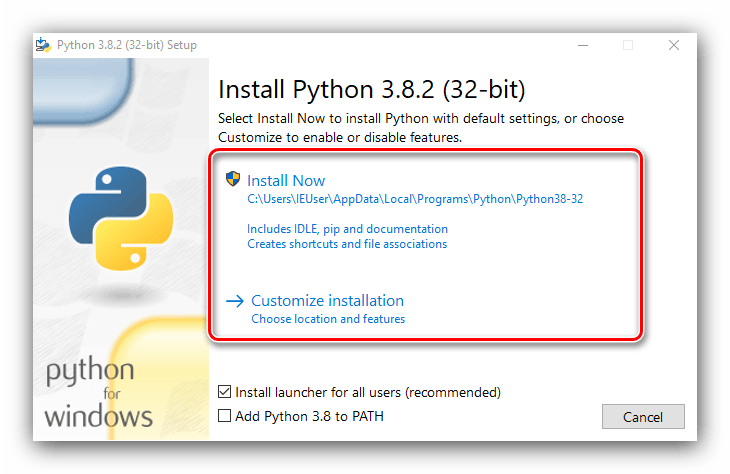
Подождите, пока файлы среды будут установлены на компьютер. В последнем окне кликните по опции «Disable path length limit». 

Что делать, если Python не устанавливается
Порой казалось бы элементарная процедура даёт сбой, и рассматриваемый пакет ПО отказывается устанавливаться. Рассмотрим самые частые причины этой проблемы.
- Первая возможная причина – локальная учётная запись носит имя, которое содержит русские буквы. Решением в таком случае будет переименование папки пользователя, теперь уже с латинскими буквами.
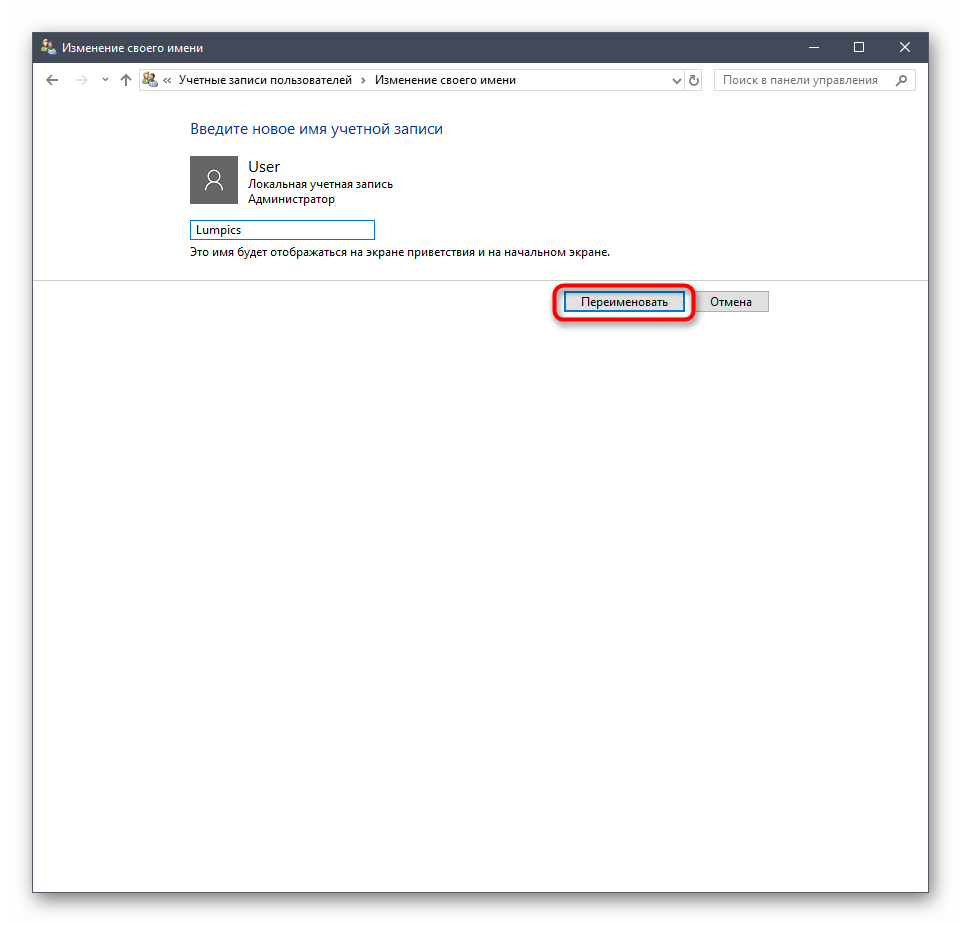 Урок: Меняем имя папки обычного пользователя и администратора в Windows 10
Урок: Меняем имя папки обычного пользователя и администратора в Windows 10 - Также инсталляции Питона могут мешать конфликты в системе, в частности с обновлениями, поэтому при столкновении с рассматриваемой проблемой попробуйте деинсталлировать последние установленные.
 Урок: Как удалить обновление Windows 10
Урок: Как удалить обновление Windows 10 - В некоторых случаях после установки и последующей перезагрузки не запускается служба среды Python. Для её активации вручную запустите «Командную строку»: напишите в «Поиске» запрос cmd , затем выберите вариант запуска от имени администратора.
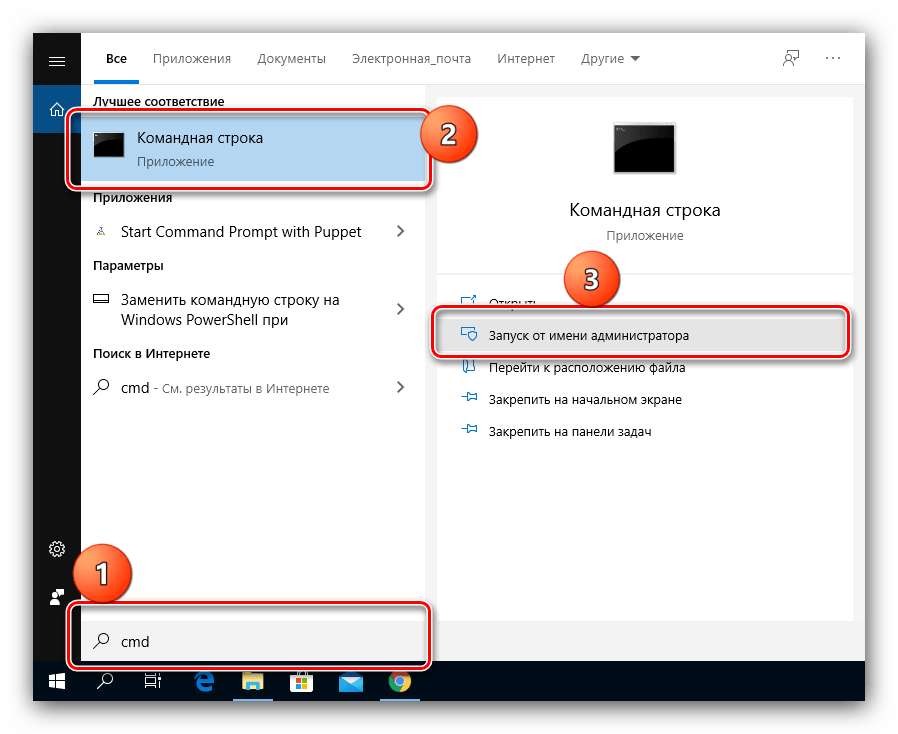 Пропишите по очереди следующие команды, нажимая после каждой на клавишу Enter: msiexec /unreg
Пропишите по очереди следующие команды, нажимая после каждой на клавишу Enter: msiexec /unreg
msiexec /regserver Перезагрузите компьютер.
Перезагрузите компьютер.
Установка Python в ОС Windows¶
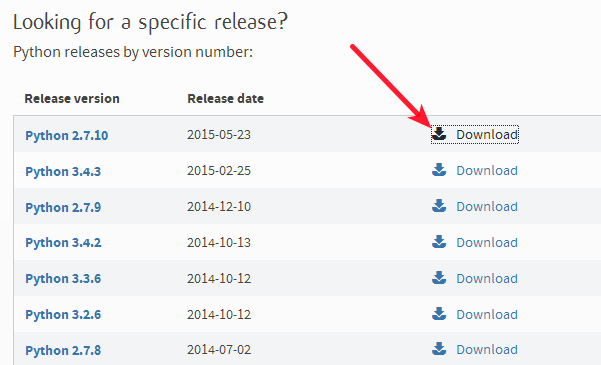
Выберем, например, версию 2.7.10 для 32 битной операционной системы.
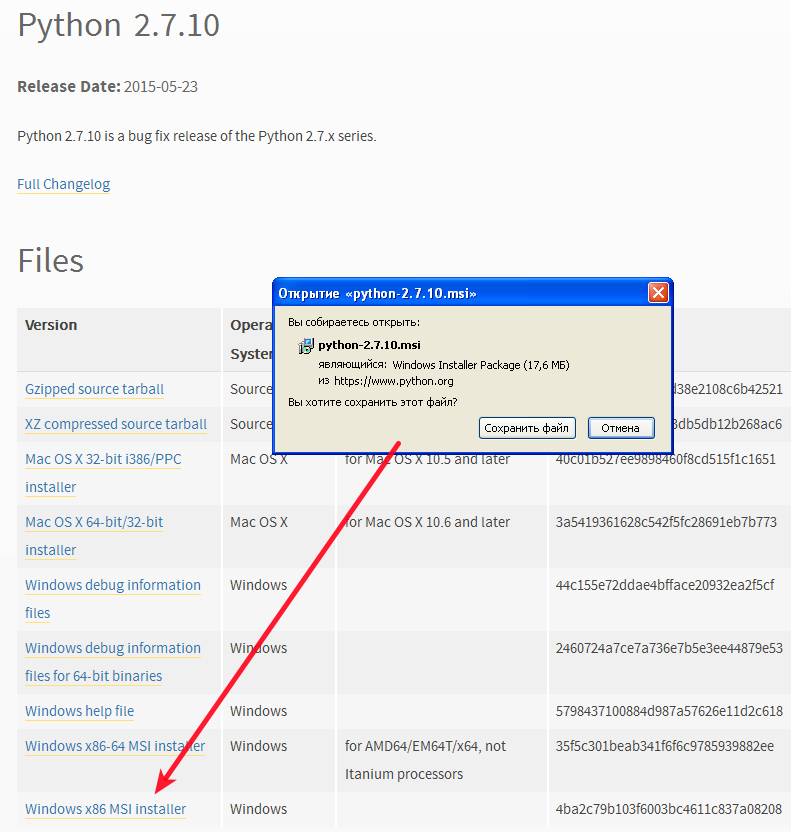
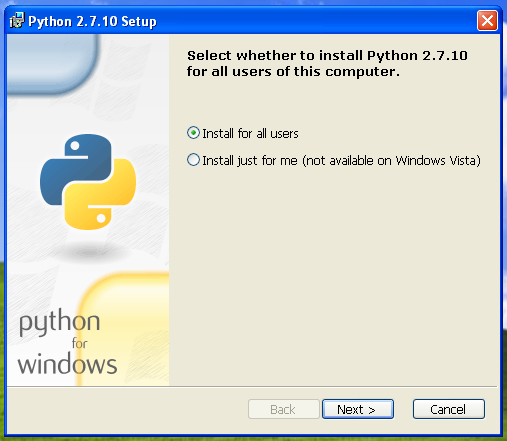
По умолчанию Python устанавливается в директорию C:Python27 .
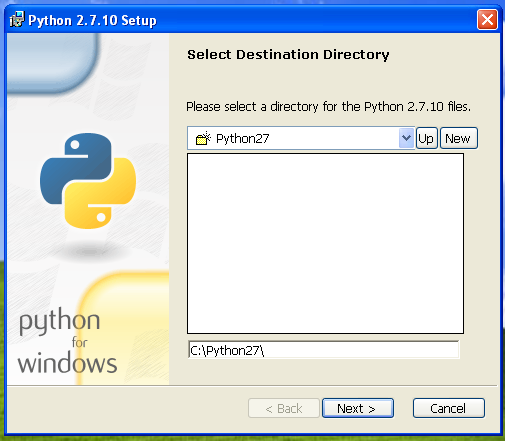
Выбираем опцию «добавить python.exe в окружение».
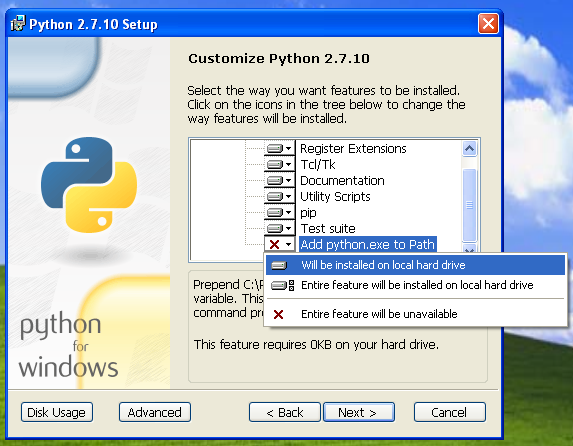
Теперь интерпретатор Python доступен из консоли.
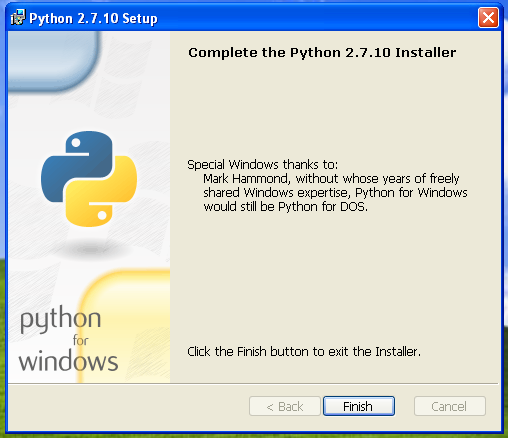
Пример Hello Word!.
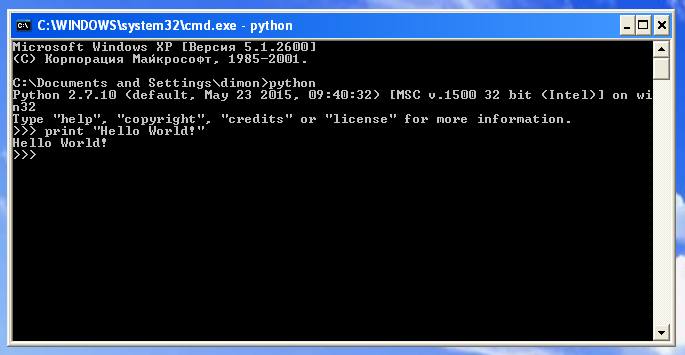
Пакетный менеджер pip¶
После установки CPython в окружении появится утилита easy_install . С помощью нее можно установит pip , следующим образом:
$ easy_install pip
Или при помощи скрипта get-pip.py . Скрипт можно скачать по прямой ссылке https://raw.github.com/pypa/pip/master/contrib/get-pip.py
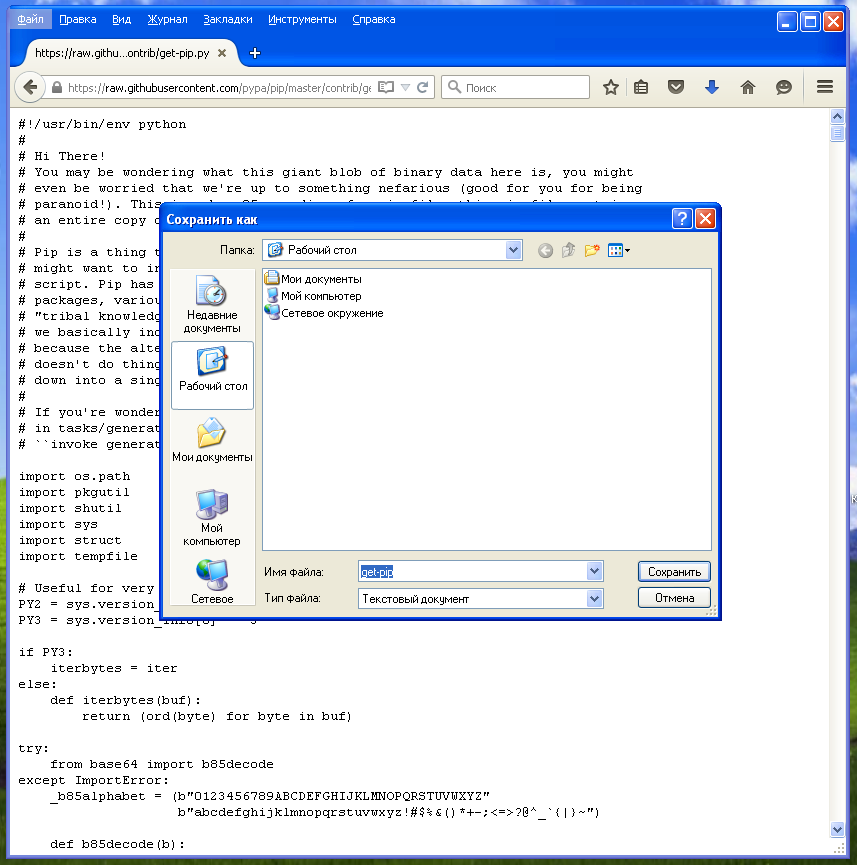
Запускается скрипт как обычная Python программа.
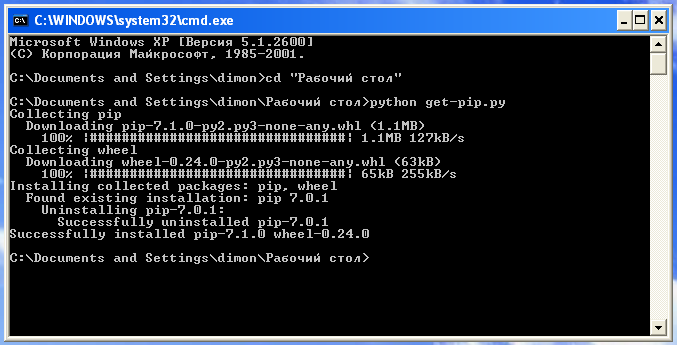
Теперь можно устанавливать Python пакеты.
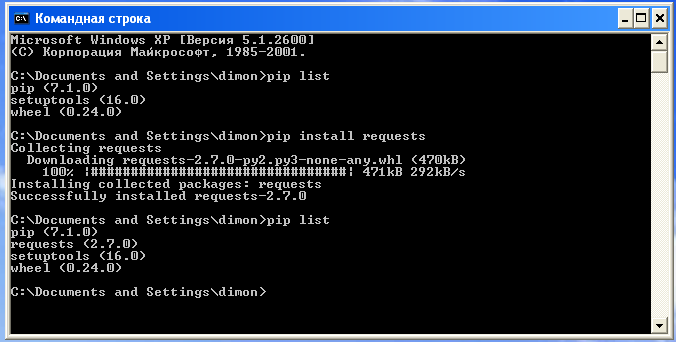
Виртуальное окружение Virtualenv¶
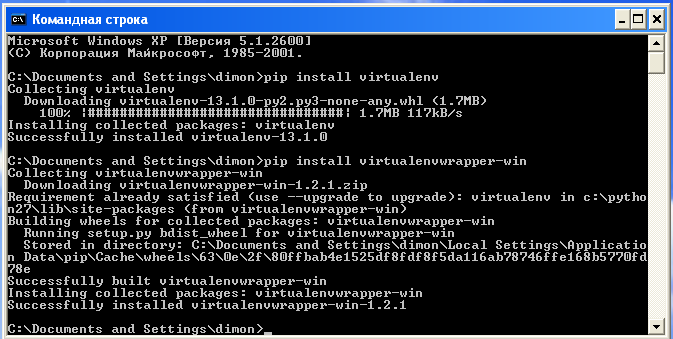
Зададим переменную окружения WORKON_HOME которая указывает где будут хранится изолированные окружения.

Теперь можно создавать изолированные окружения для каждого проекта.
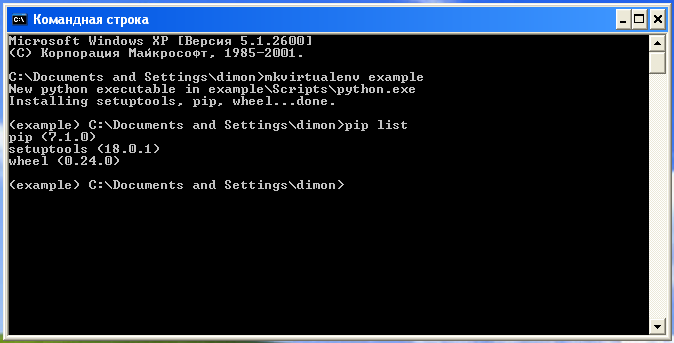
Компиляция пакетов¶
Некоторые Python пакеты написаны с использование языка программирования Си, поэтому при установке они требуют компиляции. Если у вас не установлен компилятор, пакет не будет установлен.
Попробуем установить NumPy без компилятора.
$ pip install numpy

После установки следующих приложений для Windows:
Microsoft .NET Framework 2.0 с пакетом обновления 2 (SP2)
Microsoft Visual C++ Compiler for Python 2.7
Компиляция пройдет успешно:
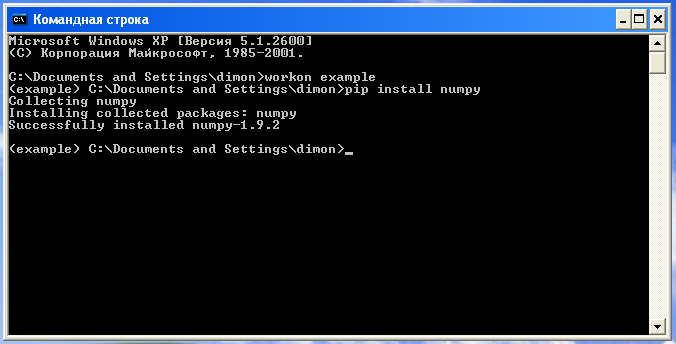
Установка git¶
Скачайте и запустите инсталятор по ссылке http://git-scm.com/download/win.
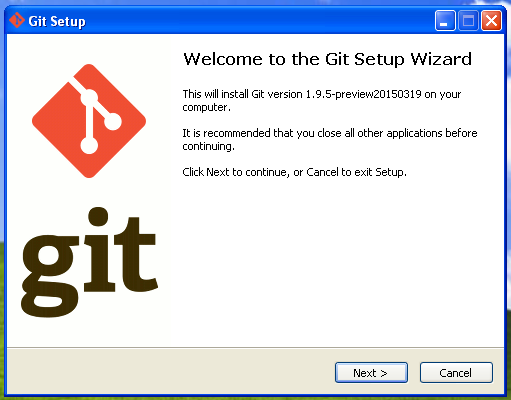
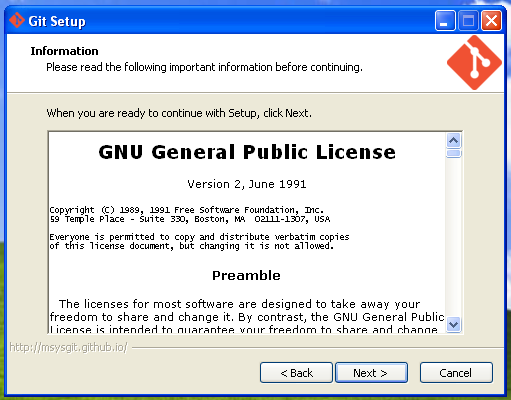
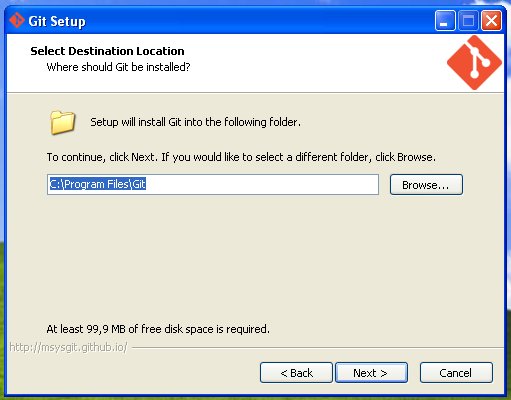
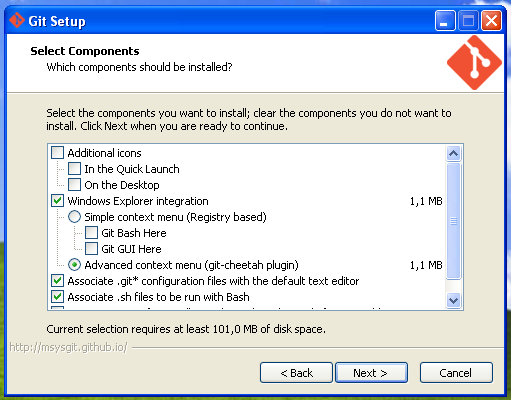
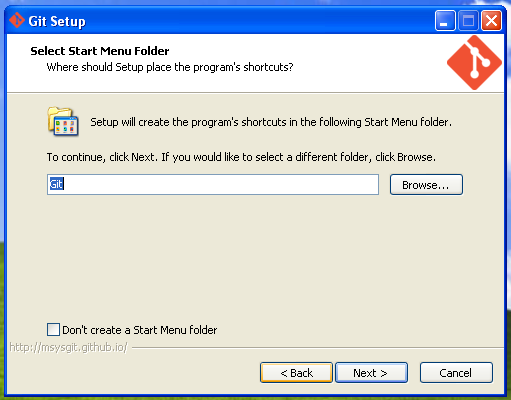
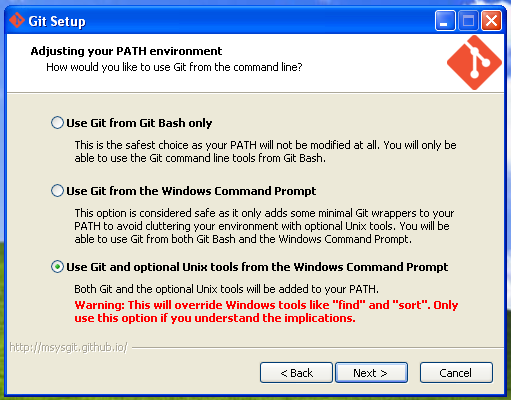
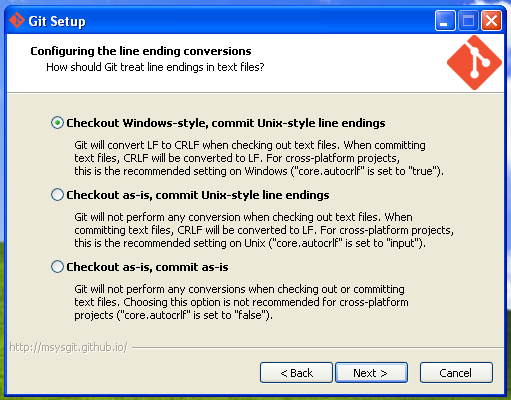
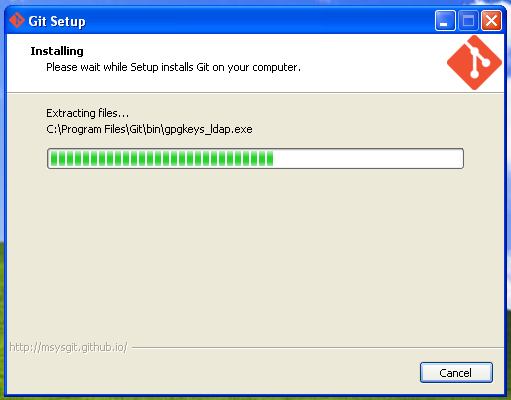
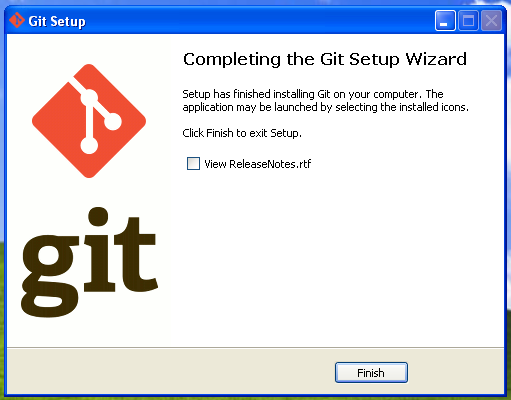
Пример¶
Склонируем репозитарий админки https://github.com/sacrud/pyramid_sacrud.git в директорию C:Projects .
$ git clone https://github.com/sacrud/pyramid_sacrud.git
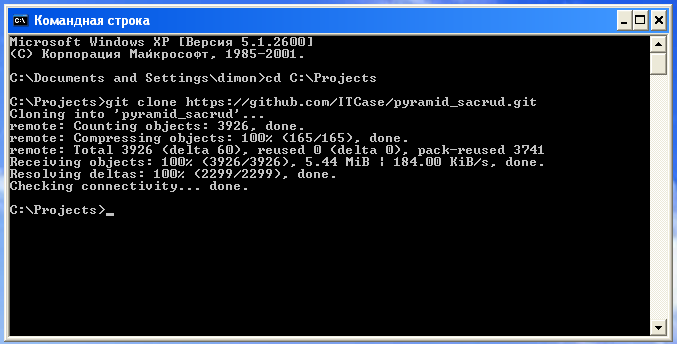
Установим pyramid_sacrud из исходных кодов.
$ cd C:Projectspyramid_sacrud $ mkvirtualenv pyramid_sacrud $ python setup.py develop
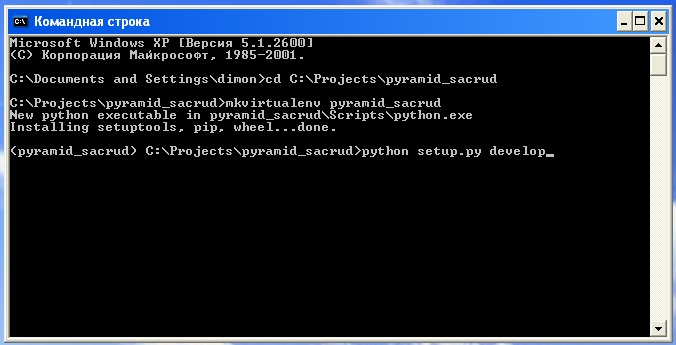
Далее установим пример pyramid_sacrud/example
$ cd C:Projectspyramid_sacrudexample $ workon pyramid_sacrud $ python setup.py develop
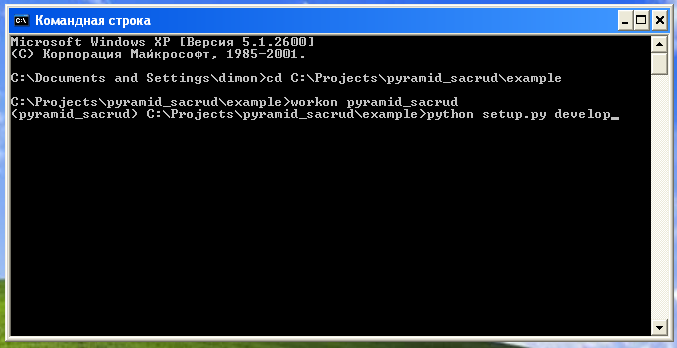
Пакеты устанавливаются в виртуальное окружение с названием pyramid_sacrud .
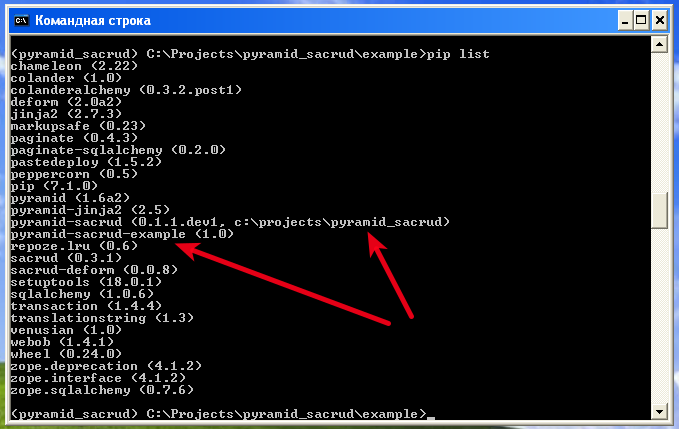
Установим дополнительные пакеты six , pyramid_jinja2==1.10 и iso8601 :
$ pip install six iso8601 pyramid_jinja2==1.10
Теперь можно запустить пример:
$ cd C:Projectspyramid_sacrudexample $ workon pyramid_sacrud $ pserve development.ini
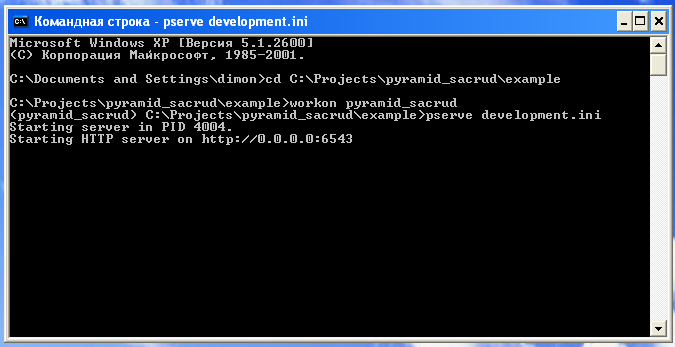
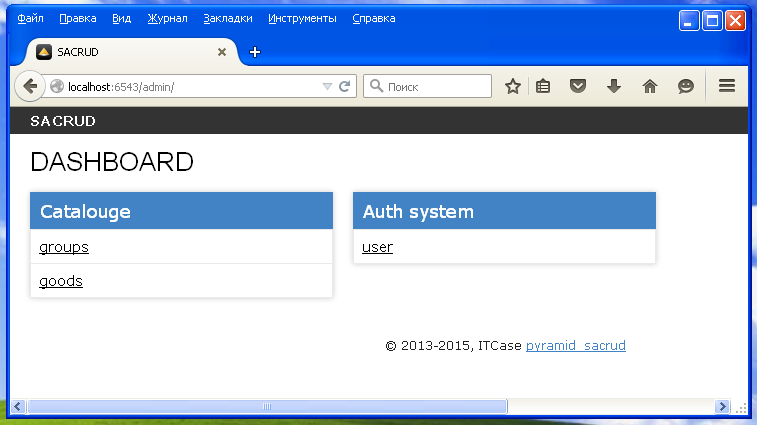
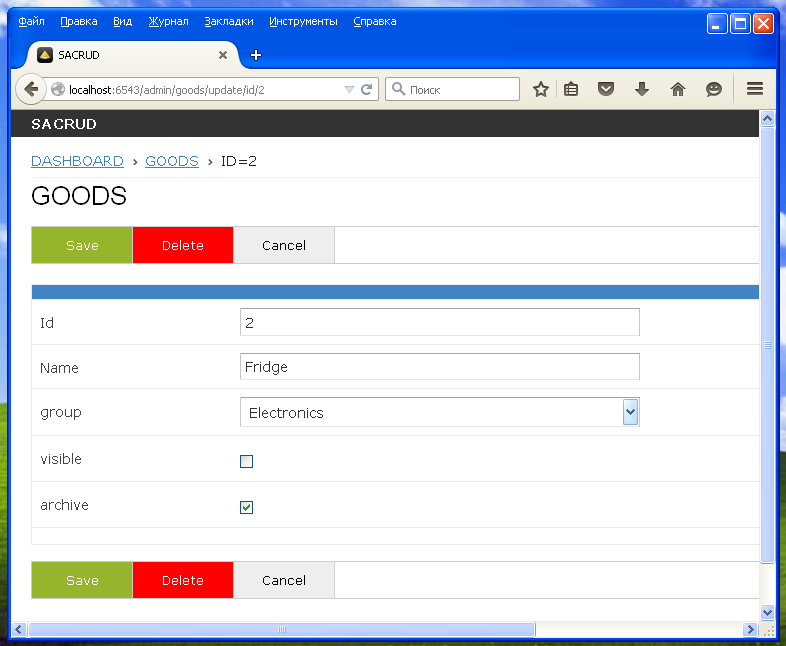
Previous: Установка Python в ОС MacOS Next: Установка Anaconda в Windows
Источник: lectureswww.readthedocs.io